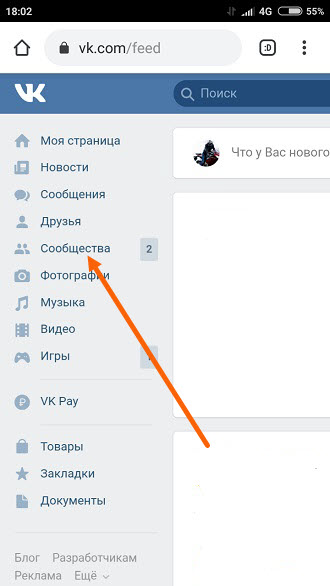личная страница, группа или сообщество, и как её создать?
Я пришёл продвигаться во «Вконтакте» и запутался, какую страницу создать? Личная страница — это только для друзей? Сообщество — это для бизнеса, да? А группа тогда зачем? Раньше тут проще было, сейчас ничего не пойму.
Уверены, все кто вернулся на эту площадку задавали себе эти вопросы. В статье разберём, как и какой формат сообщества для продвижения личного бренда и бизнеса создать.
Личная страница
Всё начинается с личной страницы. Вы не можете создать группу, публичную страницу или встречу, если у вас не будет личной страницы.
Личная страница во «Вконтакте»Как создать
Зарегистрироваться в сети можно за пару минут.
- Заходите на сайт vk.com;
- Проходите быструю регистрацию: номер телефона, ФИО и придумываете пароль;
- Заполняете основные настройки.
Кому подходит
Личная страница для продвижения ТОЛЬКО личного бренда. Публичная страница — это страница конкретного человека, персоны, чаще по профессиональной принадлежности — вы как дизайнер, как маркетолог, как блогер. Если вы захотите продавать и будете рекламировать товары на личной странице, вас могут заблокировать. Для этого подходят другие форматы сообществ.
Публичная страница — это страница конкретного человека, персоны, чаще по профессиональной принадлежности — вы как дизайнер, как маркетолог, как блогер. Если вы захотите продавать и будете рекламировать товары на личной странице, вас могут заблокировать. Для этого подходят другие форматы сообществ.
Особенности
- можно запускать рекламу под разные цели — показы, переходы;
- можно привлекать подписчиков, путём добавления в друзья — подобие массфоловинга, за это могут банить, если превысить лимиты;
- слабые возможности оформления — нет виджетов, баннеров, меню;
- нет каталога товаров — что рационально, если учесть, что нельзя рекламировать бизнес на личной странице;
- отображение в интересном — ваши публикации могут показываться в общей ленте рекомендаций;
- можно сделать страницу закрытой — если вы захотите скрыть всю информацию о себе, включая записи на стене, то страницу можно закрыть от пользователей, которых нет у вас в друзьях.

Группа
Чаще всего группы создаются для общения подписчиков между собой или как, сообщество по интересам с дискуссиями. Яркий пример — группа ИКЕА: пользователи просят помощи и советов у других «икеевцев», публикуя свой пост на стене.
Группа «Вконтакте» по оформлению очень похожа на бизнес-сообществоКак создать
- Заходим на личную страницу;
- В меню (список слева сбоку) выбираем пункт «Сообщества»;
- Выбираем кнопку «Создать сообщество»;
- Выбираем группу по интересам.
Кому подходит
Если вы хотите сформировать активное сообщество, объединённое по интересам — группа для вас. Группа может быть дополнением к личной странице или бизнес-сообществу. Например, вы фотограф и ведёте личную страницу. Вы знаете, что большая часть вашей аудитории — модели. Вы решили создать для них отдельную группу, где сможете делиться советами для них + они смогут обсуждать между собой различные вопросы.
Особенности
- можно сделать закрытое сообщество или частное — доступно только по приглашениям;
- можно отправлять приглашение в группу;
- можно запускать рекламу под разные цели;
- можно сделать стену открытой и подписчики смогут сами публиковать свои посты;
- во всём остальном идентично бизнес-сообществу, главное отличие — возможность живого общения подписчиков путём публикаций.
Сообщество
Сообщество делится на несколько видов. Они между собой схожи, но создаются под разные цели.
Типы сообществ во «Вконтакте»«Вконтакте» попытался упростить процесс создания сообществ, но сделал только хуже. Объясняем по простому: бизнес, тематическое сообщество, бренд или организация и публичная страница — это все паблики, практически с одинаковыми функциями (отличие только в том, что в тематическом сообществе и публичной странице нельзя создавать каталог товаров). Просто «Вконтакте» решил поделить эти паблики под разные цели:
- бизнес — отлично подходит для малого бизнеса: кафе, фитнес-клуб, кинотеатр, банк;
- бренд или организация — любая крупная компания или организация, например благотворительный фонд;
- тематическое сообщество — новости, афиши, СМИ — т.
 е. новостной канал;
е. новостной канал; - публичная страница — актёры, блогеры, певцы и т.п.
Если вы малый бизнес и создадите сообщество «Бренд или организация» — ничего страшного не произойдет. Разницы в этом никакой нет. А вот с двумя последними видами из списка лучше не путать, иначе вы не сможете воспользоваться полезной для бизнеса функцией — каталогом товаров.
Мероприятие — тоже формат сообщества, но его стоит выделить в отдельный пункт.
Мероприятие – это фактически группа, которая посвящена какому-то событию в онлайн или оффлайн. Это может быть что угодно: открытие нового салона, проведение мастер-класса по рисованию и т.п.
Мероприятие, или встреча имеет много сходства с группой. Мероприятия также бывают открытыми и закрытыми. На мероприятие, по аналогии с группой, вы можете приглашать своих друзей. Также вы можете удалять участников из мероприятия.
Как создать
Все сообщества создаются также, как и группа:
- Заходим на личную страницу;
- В меню (список слева сбоку) выбираем пункт «Сообщества»;
- Выбираем кнопку «Создать сообщество»;
- Выбираем то сообщество, которое подходит под вашу цель.

Подводим итог
Чтобы выбрать сообщество определяем цель.
Продвигать себя как персону — личная страница или публичная страница, но учтите, публичную страницу нельзя закрыть, также не будет друзей и возможности отправлять сообщения, пока вам самостоятельно не напишут в личные сообщения страницы.
Создать сообщество по интересам, тайное сообщество по приглашения, дискуссионный клуб — группа;
Продвигать бизнес — бизнес или бренд и организация;
Сделать новостное сообщество — тематическое сообщество;
Открыть страницу, посвящённую мероприятию офлайн или онлайн
В таблице свели ответы на часто задаваемые вопросы по сообществам.
|
Тип |
Личная страница |
Группа |
Сообщество |
|---|---|---|---|
|
Доступ |
Открытая/закрытая |
Открытая/закрытая |
Открытое |
|
Кому подходит |
Личный бренд |
Бизнес |
Бизнес, личный бренд |
|
Цель |
Для лайфстайл ведения |
Для дискуссий |
Для публикации новостей |
|
Подписчики |
Можно приглашать |
Можно приглашать |
Нельзя приглашать |
|
Реклама |
Есть |
Есть |
Есть |
|
Оформление |
Скудное |
Обширное |
Обширное |
|
Товары |
Нет |
Есть |
Есть |
Также у нас есть курс по продвижению во «Вконтакте». На нём за короткое время вы освоите продвижение на этой площадке. Интенсив отлично подходит для новичков. Полная программа по ссылке.
На нём за короткое время вы освоите продвижение на этой площадке. Интенсив отлично подходит для новичков. Полная программа по ссылке.
Как сделать из группы публичную страницу вконтакте
Для чего и как сделать публичную страницу из группы Вконтакте
Приветствую вас, уважаемые читатели, в блоге Start-Luck. Группа или паблик? Наверное, этот вопрос волнует многих новичков: какие преимущества есть у той или иной страницы, в чем собственно разница и можно ли изменить решение, принятое когда-то?
Сегодня я расскажу как из группы сделать публичную страницу. Нет ничего проще, но существует три аспекта, которые вы должны соблюсти, чтобы миссия была выполнена. Какие именно и что именно лучше вести и продвигать – группу или сообщество, мы и будем сегодня разбирать.
Не спешите с выводами
Первое время действительно кажется очень важным вопрос группу или сообщество лучше создавать. Со временем этот вопрос уходит на второй план, и ты просто делаешь свое дело. Все почему? Потому что разница между двумя этими типами страниц не столь существенна.
Все почему? Потому что разница между двумя этими типами страниц не столь существенна.
Группа предназначена для общения, а паблик для создания правильного имиджа. Он, если так можно выразиться, более солидный: пользователям можно только рекомендовать посты, но не приглашать в группу спамными способами; исчезает блок обсуждений, новости и документы; приглашения недоступны. Теперь подписчики и случайные гости не смогут просто порекомендовать группу своим друзьям, но смогут рассказать о странице.
Те кто давно ведет группу знает, что этим методом мало кто пользуется из живых людей. В основном они делятся интересной информацией, а не просто кидают приглашения. В них уже никто не верит, этим способом можно набрать только кучу фейков и рабочих аккаунтов, которые не приносят пользы ни бизнесу, ни человеку.
Все это не так страшно, как может показаться на первый взгляд. Спам и так не приносит никакой пользы. Репосты дают значительно больше. К тому же, интересные страницы, то есть именно паблики, на которые подписан человек, отражаются под аватаркой на главной странице любого профиля Вк.
На мой взгляд основой для вашего выбора может стать простой выбор из двух очевидных вариантов.
Ваше сообщество предназначено для общения людей или бренда? Это может быть не только продажа шуб или кефира, брендом можете быть и вы сами.
Грубо говоря, если вы используете Контакт для бизнеса, то лучше выбирать паблик, а не группу. Она нужна скорее для людей, объединенных общими мыслями, идеями.
Недавно искал хорошие группы с цитатами, для очередной своей статьи и заметил вот какую разницу. Некоторые паблики просто выкладывали картинки и набирали лайки и репосты. Другие были созданы как группы, и собирали под собой кучу комментариев, содержали множество документов с рассуждениями и спорами подписчиков на разные темы. Они были в разы интереснее. Вот, что делает правильный выбор.
С другой стороны, я натыкался и на группы пиццерий. Там мертвым грузом лежали ненужные обсуждения, в которых естественно никто не участвовал. Смотрелось отвратительно.
Для юмора, цитат и прочих забав лучше создавать группу. Для продвижения ресторана, даже если вы собираетесь в основном просто писать интересные посты о еде, не расставляя акцент на заведении, используйте паблик.
Для продвижения ресторана, даже если вы собираетесь в основном просто писать интересные посты о еде, не расставляя акцент на заведении, используйте паблик.
Обязательные условия для редактуры
Итак, перевести группу в сообщество и обратно можно при соблюдении трех основных и одного второстепенного условия.
Самое важное из них заключается в том, что вы должны быть создателем сообщества. Если нет кнопки (ссылки), о которой я расскажу в пошаговом руководстве, значит вам нужно найти создателя и попросить его перевести сообщество в паблик. Обо всем этом чуть позже.
Второе условие – менять свое решение вы сможете не чаще чем раз в месяц. 30 дней прошло – меняете группу в паблик или наоборот. Прежде, чем истечет это время – ничего не получится.
Третье – перевод вы можете осуществить только с ПК. Мобильные устройства не подойдут. На телефоне или через планшет проделать данную операцию не получится.
Ну и второстепенное условие – на ваше сообщество не должно быть подписано более 10 000 человек.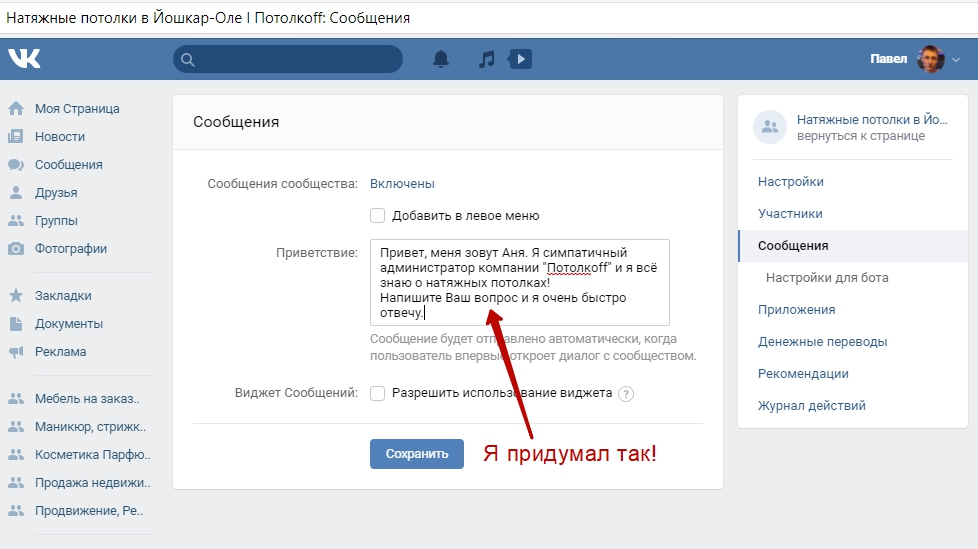 Я назвал этот фактор второстепенным, потому что в итоге у вас все равно получится сделать то, что вы хотели. Если вы соблюдаете все основные условия.
Я назвал этот фактор второстепенным, потому что в итоге у вас все равно получится сделать то, что вы хотели. Если вы соблюдаете все основные условия.
Решение о переоформлении, если подписчиков больше 10 000, будет осуществляться чуть сложнее. Не для вас. Для технической поддержки. Именно ей придется принимать решение выполнять ли запрос владельца группы или нет.
Если в паблике меньше людей вы даже можете не заморачиваться. В принципе, вы можете этого не делать и при большем количестве подписчиков. Но в этом случае, по крайней мере, можно будет поволноваться: «Какое решение примут менеджеры? Дадут ли они мне шанс все изменить, исправить?».
Пошаговое руководство
Итак, зайдите Вконтакт и нажмите на три точки под аватаркой вашей группы. Если вы создатель (не любая другая руководящая роль, только создатель), в появившемся меню откроется меню, в списке которого, среди прочих сносок, будет – перевести в страницу или перевести в группу. В зависимости от того, какой статус сообществу присвоен сейчас.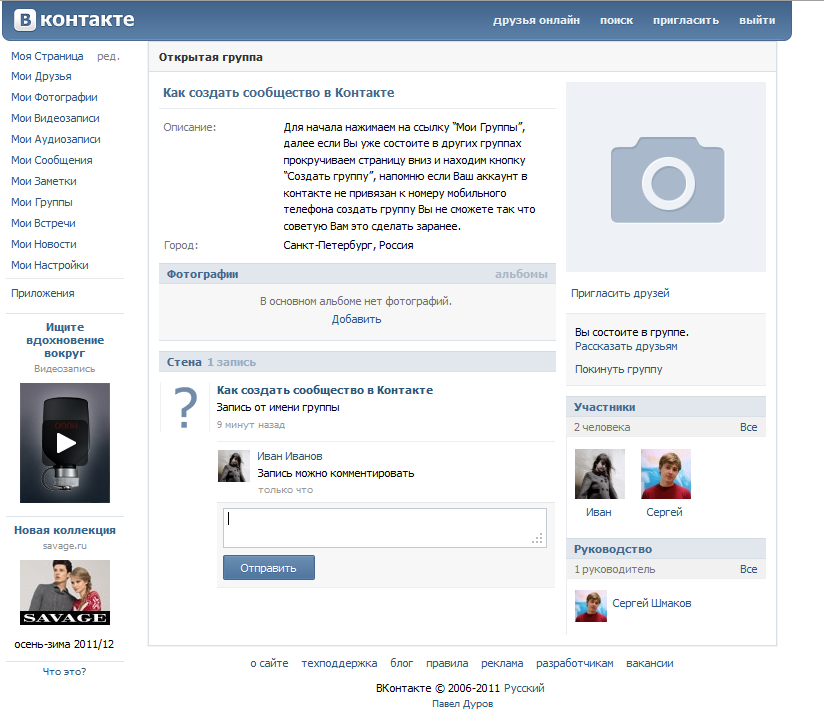
Если вы не видите этой ссылки (кнопки) зайдите в меню «Управление сообществом».
Здесь, в графе справа руководители или участники найдите того, кто создал группу в Вк. Под его именем должна красоваться надпись «Создатель».
Только этот человек сможет добраться до нужной кнопки и увидеть вот такое сообщение, которое завершит вашу цель простым нажатием на кнопку синего цвета в самом низу окна.
Ну вот и все. Кстати, если вас интересует продвижение в профессиональном смысле, могу порекомендовать вам отличную школу « SMM-менеджер: продвижение бизнеса в социальных сетях ». Здесь вам расскажут все, что нужно знать для того, чтобы использовать социальные сети по полной и зарабатывать не только на раскрутке своих пабликов, но и получать деньги от компаний вашего города. Кто знает, может это первый шаг к своей digital-студии?
Ну а для тех, кто пока не готов принять ответственное решение, которое может повлиять на всю дальнейшую жизнь я могу предложить посмотреть видео с мастер-класса по продвижению Вконтакте.
И еще, могу рекомендовать интересный сервис по продвижению в социальных сетях — SocLike .
Ну вот и все, подписывайтесь на рассылку и я начну присылать вам прямо на почту полезные советы о том, как генерировать идеи для постов Вконтакте, создавать темы, которые будут обсуждать, придумывать лучшие конкурсы, не требующие вложений и многое другое.
Как из группы ВКонтакте сделать публичную страницу?
Если у вас уже есть группа в ВК, вы можете ее переделать в публичную страницу. Зачем это нужно? Причин множество, но одна из них очень важна для привлечения пользователей — публичные страницы невозможно скрыть с помощью настроек, то есть если вы подписались на публичную страницу, то любой пользователь ее увидит в списке ваших «Интересных страниц». Как бы там ни было, сегодня мы покажем, как перевести группу в паблик и обратно.
Как сделать из группы паблик?
Заходим в свою группу. В правой части экрана будет аватар сообщества, под ним — небольшое меню. Нажмите на пункт «Перевести в страницу».
Нажмите на пункт «Перевести в страницу».
Перед вами появится небольшое окошко. Администрация требует обратить внимание на то, что после перевода группы в страницу:
- Станет недоступен блок Новости (разметка ВКонтакте).
- Все приглашения в группу будут автоматически отменены.
- Все заявки на вступление будут автоматически приняты.
- Записи в микроблоге, опубликованные не от имени группы, пропадут.
- Блок Документы станет недоступен.
- Блок Обсуждения окажется в правой части страницы.
- Видеть всю информацию сможет любой пользователь.
Если вас все устраивает, выбираете тип страницы и нажимаете на кнопку «Перевести в страницу».
После этого вам нужно будет подтвердить действие. Это можно сделать как с помощью привязки средства к мобильному приложению, так и с помощью СМС-сообщений и кода, который в нем придет. Что выбрать, зависит только от ваших предпочтений, но если вы не пользуетесь мобильным приложением, то подтверждение в любом случае придет в виде СМС-сообщения к привязанному телефону.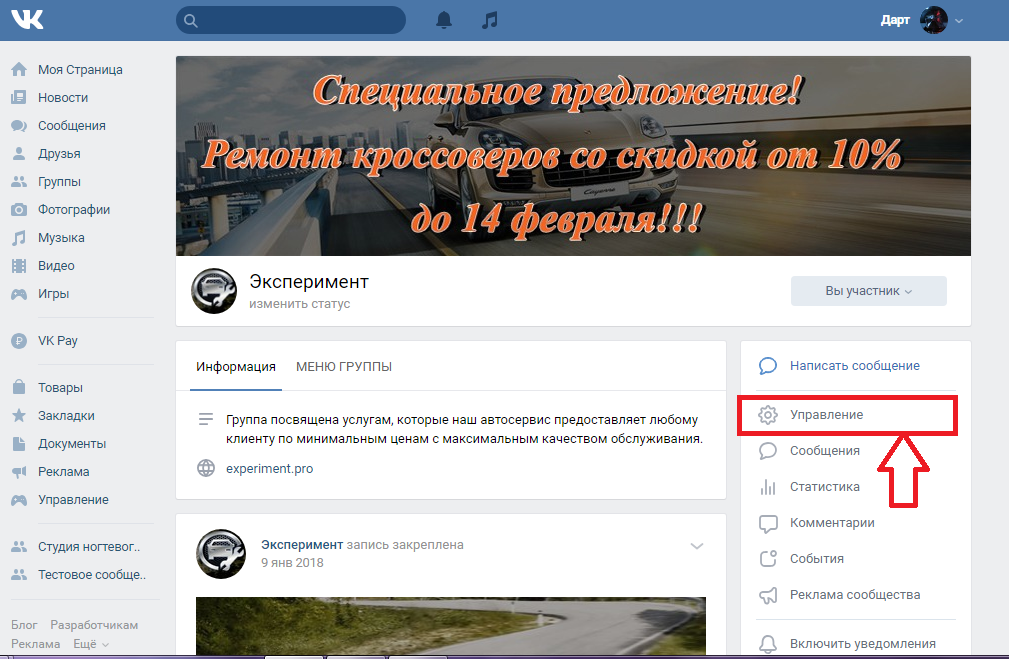
Как из публичной страницы сделать группу?
Что касается перевода паблика в группу, то здесь ничего ровным счетом не меняется.
Под аватаром нажимаем «Перевести в группу».
Обращаем внимание на то, что после перевода страницы в группу:
- У подписчиков пропадёт возможность предлагать новости.
- Предложенные новости станут записями на стене сообщества.
- Все разделы, кроме стены, перейдут в режим Выключено.
- Встречи, созданные от имени сообщества, будут отображаться в блоке «Мероприятия», скрыть этот блок в группе нельзя.
Если вас это устраивает, нажимаете на кнопку «Перевести».
Подтверждаете перевод возможным способом — привязкой к устройству или с помощью кода в СМС-сообщении.
ВАЖНО! Перевод группы в паблик или наоборот возможен не чаще одного раза в 30 дней!
Как сделать из группы публичную страницу «ВКонтакте»? Разница, плюсы и минусы
Многие пользователи сети «ВКонтакте» интересуются, можно ли из группы сделать публичную страницу. Это вполне возможно. Но зачем создателям сообществ менять формат общения? Причин этому много. И у групп, и у пабликов есть преимущества. Один из главных плюсов публичных страниц – возможность привлечь большее количество читателей. Ведь паблики не получится скрыть при помощи настроек. Все страницы, на которые вы подписаны, будут отображены на вашей странице в списке интересных. В этой статье мы рассмотрим, как сделать из группы публичную страницу и, наоборот, как перевести паблик в закрытое сообщество.
Это вполне возможно. Но зачем создателям сообществ менять формат общения? Причин этому много. И у групп, и у пабликов есть преимущества. Один из главных плюсов публичных страниц – возможность привлечь большее количество читателей. Ведь паблики не получится скрыть при помощи настроек. Все страницы, на которые вы подписаны, будут отображены на вашей странице в списке интересных. В этой статье мы рассмотрим, как сделать из группы публичную страницу и, наоборот, как перевести паблик в закрытое сообщество.
Делаем паблик из группы
Войдите в созданное вами сообщество. С правой стороны будет основное фото группы, внизу – меню. Кликните на «Перевести в страницу». После этого возникнет окошко, в котором администрация «ВКонтакте» предупреждает, что после перехода в режим страницы новостной раздел станет недоступным. Кроме того, все приглашения в сообщество будут отклонены, а заявки на вступления – приняты. Исчезнут посты из блога, которые были выложены не от имени сообщества. Станет недоступным раздел «Документы», с правой стороны будет находиться раздел «Обсуждения». Вся информация станет доступна любому пользователю.
Станет недоступным раздел «Документы», с правой стороны будет находиться раздел «Обсуждения». Вся информация станет доступна любому пользователю.
Если вы согласны со всеми вышеперечисленными изменениями, просто выбираете тип паблика, а затем кликаете на «Перевести в страницу».
Остается только подтвердить ваши действия. Для этого необходимо получить код к привязанному номеру телефона. Теперь у вас не должно возникнуть вопросов, как из открытой группы сделать публичную страницу.
Переводим паблик в сообщество
Теперь рассмотрим то, как из публичной страницы сделать закрытую группу. Принцип тот же самый: внизу под главным фото кликаем на пункт «Перевести в группу. После того, как паблик станет сообществом, все, кто подписан на него, не смогут предлагать новости. Те, которые были опубликованы ранее, превратятся в записи на стене группы. Из всех разделов останется только «Стена». Остальные будут отключены. Встречи, созданные автором группы, отныне будут находиться в разделе «Мероприятия». Если вы согласны с этими изменениями, кликните на «Перевести». Подтверждаются действия так же, с помощью кода в сообщении с привязанного номера.
Если вы согласны с этими изменениями, кликните на «Перевести». Подтверждаются действия так же, с помощью кода в сообщении с привязанного номера.
Важно обратить внимание, что совершать все эти манипуляции можно не чаще одного раза в месяц.
Теперь можно приступить к закрытию группы. Войдите на нужную страницу и кликните на «Управление сообществом». Внизу страницы вы увидите «Тип группы». Выберите «Закрытая», если вы хотите, чтобы в сообщество вступали только по приглашению или путем подачи заявки. В частную группу можно попасть исключительно по рекомендации администратора.
В чем отличие сообщества от паблика?
Перед тем как сделать из группы публичную страницу многие задумываются, что лучше. Если вы рекламируете товар, то следует отдать предпочтение сообществу. В группе более удобный интерфейс, фотоальбомы, обсуждения – все это расположено вверху ленты. Так что читатели сразу обратят внимание на ваш контент. Вся ценная информация находится непосредственно под главным фото сообщества.
Совсем недавно в группах появилась новая функция под названием «Товары». Сообщество можно легко преобразить в интернет-магазин. В публичных страницах данная опция отсутствует.
Сообщество дает возможность его участникам самим размещать материалы и новости. В пабликах эта функция не предусмотрена. Сообщество, при желании, можно сделать закрытым или частным. Публичная страница же открыта для всех. Если же вы хотите, чтобы о вашей группе узнало больше людей, можно пользоваться функцией рассылки приглашений. Для этого просто нажмите на кнопку «Рассказать друзьям». Паблик также можно рекламировать своим друзьям и подписчикам, достаточно сделать репост на своей стене. Правда, стоит отметить, что избыток рекламы раздражает, поэтому не стоит злоупотреблять данной функцией.
Сделать из группы публичную страницу, как видите, легко. Но нужно взвесить все «за» и «против», потому что каждый формат имеет свои достоинства и недостатки.
Преимущества паблика
Он будет отображаться в «Интересных страницах» – в разделе, который находится на стене всех пользователей социальной сети, внизу, под кнопкой «Друзья онлайн». Группы не входят в данный раздел. Более того, некоторые юзеры, регулируя настройки приватности, не позволяют другим видеть, в каких сообществах они состоят.
Группы не входят в данный раздел. Более того, некоторые юзеры, регулируя настройки приватности, не позволяют другим видеть, в каких сообществах они состоят.
Можно как сделать из группы публичную страницу, так и паблик превратить в сообщество. Трудно сказать, что лучше или хуже. Просто каждый из них преследует свои цели. Публичная страница – идеальный вариант для тех, кто собирается делать деньги на рекламе или партнерских программах.
Итоги
Мы ознакомились со всеми возможными способами, как сделать из группы публичную страницу и наоборот. По статистике, большинство пользователей сети «ВКонтакте» предпочитают быть подписанными на паблики. Но, как видите, разница совсем незначительная.
Перевод группы в публичную страницу. Руководство от А до Я. Изменяем тип сообществ Вконтакте
В социальной сети Вконтакте, есть два основных типа пользовательских сообществ — публичная страница и группа. На первый взгляд они не особо отличаются. Но есть существенные различия. Публичные страницы нельзя сделать приватными, а вот группу можно закрыть.
Публичные страницы нельзя сделать приватными, а вот группу можно закрыть.
Ниже мы поговорим про принципиальную разницу, а самое главное научимся, как переводить группу в публичную страницу и обратно.
В чем отличия группы от публичной страницы?
- Как уже было сказано выше, только группу можно сделать закрытой. Это позволит скрыть всю основную информацию сообщества от посетителей — данные будут доступны участникам. Вступление с одобрения администрации (см. как добавить админа в группе Вконтакте).
- Основной смысл кроется в названии. Публичная страница предназначена для ведения в социальной сети площадки, представляющей конкретную медийную личность, бизнес, торговую марку и т.д. Группа нужна для объединения людей по интересам.
- Функция «Предложить новость» доступна только для страниц.
- Сильно различается компоновка доступных блоков. Популярный инструмент » Обсуждения «, в группе можно располагать в нескольких местах. Мы уже объясняли, как создать обсуждение в группе Вконтакте?.
 В паблике только в правой части. Раздел » Свежие новости «, также доступен только в группе.
В паблике только в правой части. Раздел » Свежие новости «, также доступен только в группе. - В группе активен инструмент приглашения друзей. В сообществе только вариант » Рассказать друзья «. Очень разные вещи.
Нужно отметить, что выбор типа сообщества, чаще всего упирается в необходимость сделать его приватным. Поэтому по умолчанию, выбирают все-таки группы.
Но нас сейчас интересует другая ситуация. Допустим, когда-то мы создали группу. И теперь нам не хватает функционала, который доступен у публичных страниц. Как быть?
Мы всегда можем изменить тип сообщества.
Как перевести группу в публичную страницу и обратно
Для начала обратите внимание на следующие факты:
- Изменение типа сообщества, доступно 1 раз в месяц.
- Если количество подписчиков достаточно велико, решение об одобрении заявки, рассматривается администрацией. Для получения консультации по этому вопросу, вы можете связаться со службой поддержки Вконтакте.
- Функция перевода доступна только для создателя группы.
 Прочие руководители, в том числе и администраторы, не смогут этого сделать. Но могут ответить на возникшие вопросы. Если они у Вас есть, нужно узнать админа в группе Вконтакте, а затем связаться с ним.
Прочие руководители, в том числе и администраторы, не смогут этого сделать. Но могут ответить на возникшие вопросы. Если они у Вас есть, нужно узнать админа в группе Вконтакте, а затем связаться с ним.
Итак, давайте перейдем к делу.
Представим, что мы когда-то создали закрытую группу Вконтакте. И теперь хотим перевести ее в публичную страницу. Идем в социальную сеть (см. вход в ВК). Перейдите в раздел » Сообщества «, найдите в списке нужную группы и откройте ее.
В правом блоке меню разверните все доступные пункты. В самом низу есть ссылка » Перевести в страницу «. Нажмите на нее.
Ссылка для изменения типа сообщества
Появится всплывающее окно, где Вас уведомляют об изменениях, которые будут применены. Здесь требуется указать тип страницы:
- Место, компания;
- Организация;
- Медийная личность;
- Произведение или продукция.
Отметьте нужный пункт в списке, а затем нажмите на кнопку » Перевести в страницу «.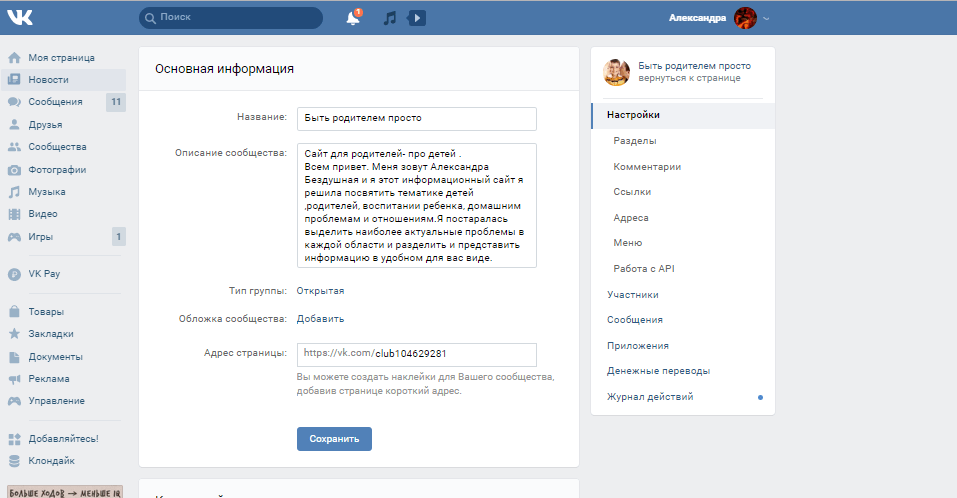
Выбор типа страницы
Эта процедура требует подтверждение от владельца. У вас есть два варианта — пуш уведомление на привязанное устройство, либо получение звонка на телефон. В примере мы выберем втором вариант. Нажмем на соответствующую ссылку. В форме отобразиться наш номер — здесь нажимаем на кнопку » Позвонить «.
Подтверждаем операцию через телефон
На Ваш телефон поступит звонок. В форму необходимо ввести последние 4 цифры номера, а затем нажать на кнопку » Отправить код «.
Вводим код
Если все было сделано верно, тип сообщества будет изменен.
Давайте сделаем обратную процедуру
Здесь процесс аналогичен. Достаточно перейти в нужную страницу, и найти в меню ссылку » Перевести в группу «.
Переводим публичную страницу в группу
Дальше еще проще. Нет необходимости выбирать тип, достаточно нажать на кнопку » Перевести в группу «.
Кнопка для подтверждения операции
После этого изменение будет успешно произведено.
А можно ли с телефона?
К сожалению, если вы заходите в ВК через мобильное приложение, изменить тип сообщества у Вас не получится. Данной функции там просто нет.
Если все-таки нужно сделать это через телефон, тогда необходимо открыть в браузере мобильную версию сайта:
Как создать групповую страницу на Facebook и управлять ею
Отличный способ собрать людей для споров
Facebook известен как место в сети, где люди могут встречаться с другими людьми, обмениваться информацией и создавать сообщества по интересам. По этой причине страницы групп на Facebook очень популярны, многие группы насчитывают тысячи участников одновременно.
Если вы думаете о том, чтобы создать свою собственную страницу группы Facebook для определенных интересов, это на самом деле очень легко сделать. Вы автоматически станете администратором группы, что позволит вам управлять всеми ее аспектами, что становится необходимым по мере присоединения большего количества людей.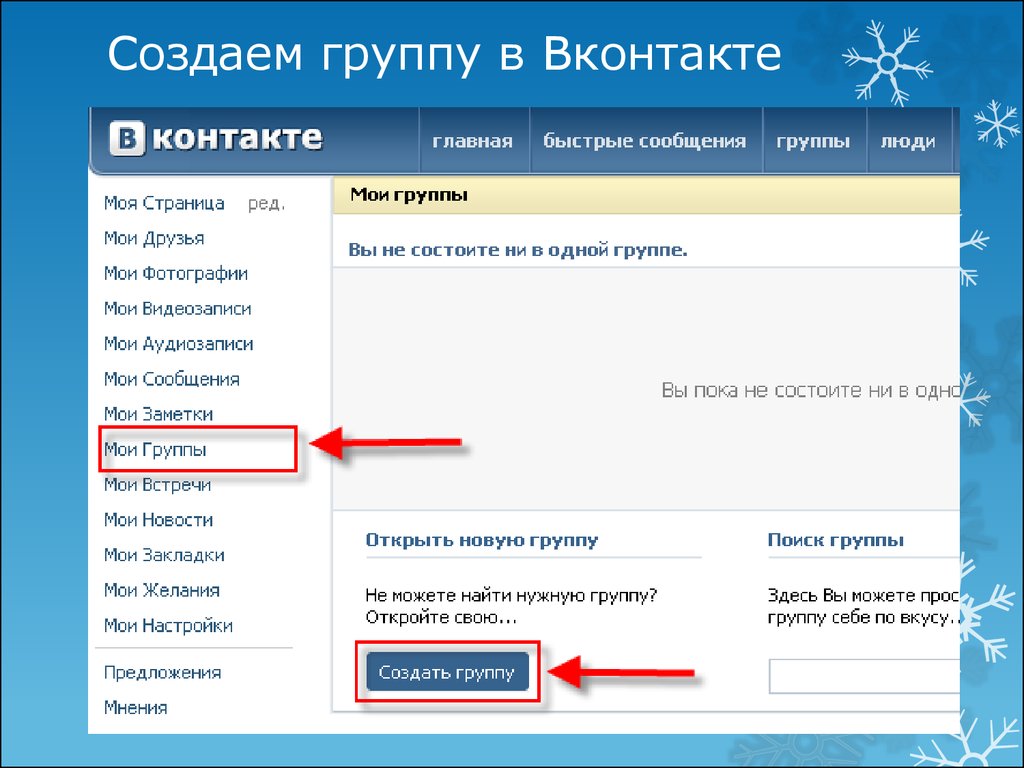
Содержание
В этом руководстве вы узнаете, как создать групповую страницу на Facebook, а также как ею управлять.
Как создать групповую страницу на FacebookСоздать групповую страницу на Facebook очень просто, и для этого не требуется никаких требований, кроме наличия учетной записи Facebook. Когда вы будете готовы создать свою группу, просто войдите в ленту новостей Facebook и выполните следующие действия.
- В правом верхнем углу нажмите на значок квадрата из точек с надписью Меню при наведении на него курсора.
- Под боковой панелью Create выберите Group . Вы попадете на страницу создания группы.
- Здесь вам нужно ввести имя группы, настройки конфиденциальности и видимости, а затем пригласить друзей в свою группу, если хотите. Затем выберите Создать .
- Отсюда есть еще несколько вещей, которые вы можете сделать, чтобы сделать вашу группу полноценной.
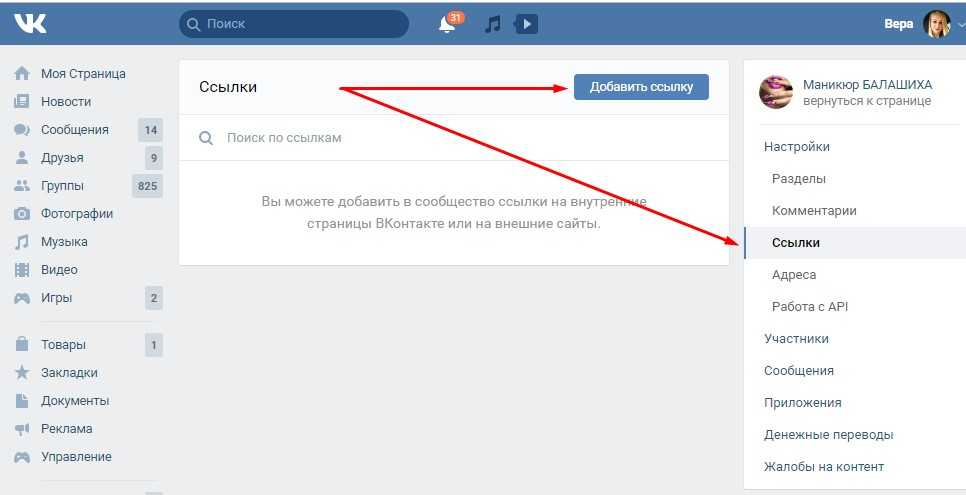 Прокрутите вниз и справа вы увидите поле с надписью 9.0014 Продолжить настройку группы . Вы можете выбрать эти задачи, чтобы выполнить их.
Прокрутите вниз и справа вы увидите поле с надписью 9.0014 Продолжить настройку группы . Вы можете выбрать эти задачи, чтобы выполнить их.
- С левой стороны вы увидите боковую панель под названием Admin Tools. Здесь также есть несколько вещей, которые вы можете настроить, прежде чем участники присоединятся к вашей группе. Например, вы можете настроить групповые правила, а также вопросы, на которые пользователи должны ответить, прежде чем они могут быть приняты в качестве участника.
- Вы также можете создать первое сообщение, чтобы представить группу новым участникам. Вы можете сделать это, используя текстовое поле в верхней части ленты вашей группы.
После выполнения этих шагов вы захотите пригласить новых участников в свою группу. Вы можете сделать это, нажав на кнопку Пригласить рядом с названием вашей группы.
Управление страницей вашей группы После того, как страница вашей группы запущена и работает, у вас есть ряд элементов управления, доступных для управления группой.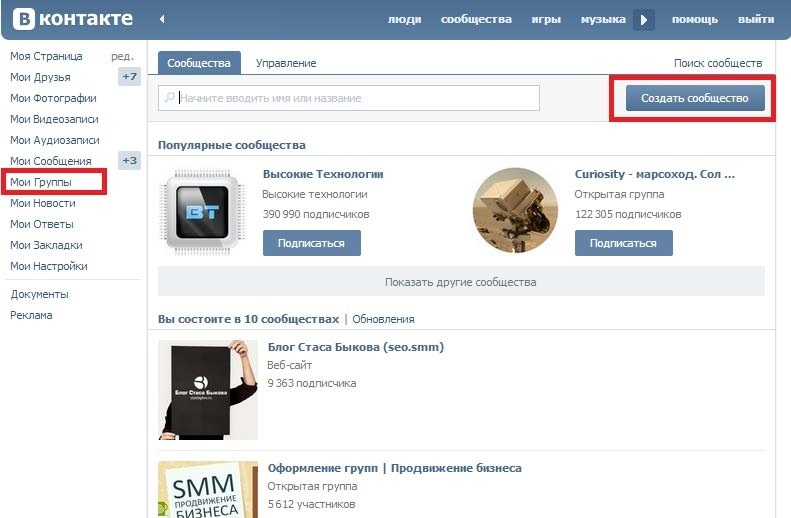 В зависимости от настроек конфиденциальности группы вы можете в большей или меньшей степени контролировать, кто входит в группу и что публикуется.
В зависимости от настроек конфиденциальности группы вы можете в большей или меньшей степени контролировать, кто входит в группу и что публикуется.
Если вы установите страницу группы на Private , вы сможете просматривать запросы новых участников и принимать или отклонять их. Вы также можете задать вопросы о членстве, на которые пользователи смогут ответить, чтобы получить доступ к вашей группе.
Если вы установите для своей группы статус Общедоступный , вы не сможете просматривать отзывы о новых участниках, но вы по-прежнему можете просматривать сообщения, сделанные участниками. У вас также будет доступ к опции Admin Assist , где вы можете установить критерии для сообщений и действий и позволить Admin Assist применять их автоматически.
Вот как использовать каждую опцию на боковой панели инструментов администратора.
Запросы участников Этот параметр доступен только в том случае, если вы установили для своей группы статус «Частная». Здесь вы найдете людей, которые запросили вступление в группу, и вы можете принять или отклонить их запросы. Вы сможете просмотреть некоторую информацию о пользователе, такую как местонахождение и ответы на любые вопросы о членстве, чтобы принять решение об их запросе на членство.
Здесь вы найдете людей, которые запросили вступление в группу, и вы можете принять или отклонить их запросы. Вы сможете просмотреть некоторую информацию о пользователе, такую как местонахождение и ответы на любые вопросы о членстве, чтобы принять решение об их запросе на членство.
Если вы пригласите участника в частную группу, он сможет войти автоматически, не отвечая на вопросы.
Автоматическое одобрение участниковЭтот параметр также доступен только для частных групп. Здесь вы можете выбрать определенные критерии, такие как ответы на вопросы, местоположение, длительность на Facebook и т. д., которые будут автоматически предоставлять членство для запросов, соответствующих таким критериям.
Вопросы о членстве Если вы настроили свою группу как закрытую, вы можете настроить здесь вопросы, на которые новые участники должны ответить, прежде чем они будут приняты в вашу группу. Это вопросы, которые вы можете просмотреть в разделе «Запросы участников».
Это сообщения, сделанные другими участниками группы, которые сначала поступают к вам на утверждение, прежде чем публиковаться в группе.
Запланированные сообщенияЗдесь вы можете увидеть, какие сообщения вы запланировали разместить в будущем. Чтобы создать запланированную публикацию, выполните следующие действия:
- Либо нажмите Создать публикацию в разделе «Запланированные публикации», либо перейдите в основную ленту своей группы и введите текст сообщения.
- После написания сообщения выберите значок календаря в правом нижнем углу.
- Установите дату и время, на которые вы хотите запланировать эту публикацию, затем выберите Расписание.
Здесь вы можете увидеть все действия администратора, а также действия участников, происходящие в группе.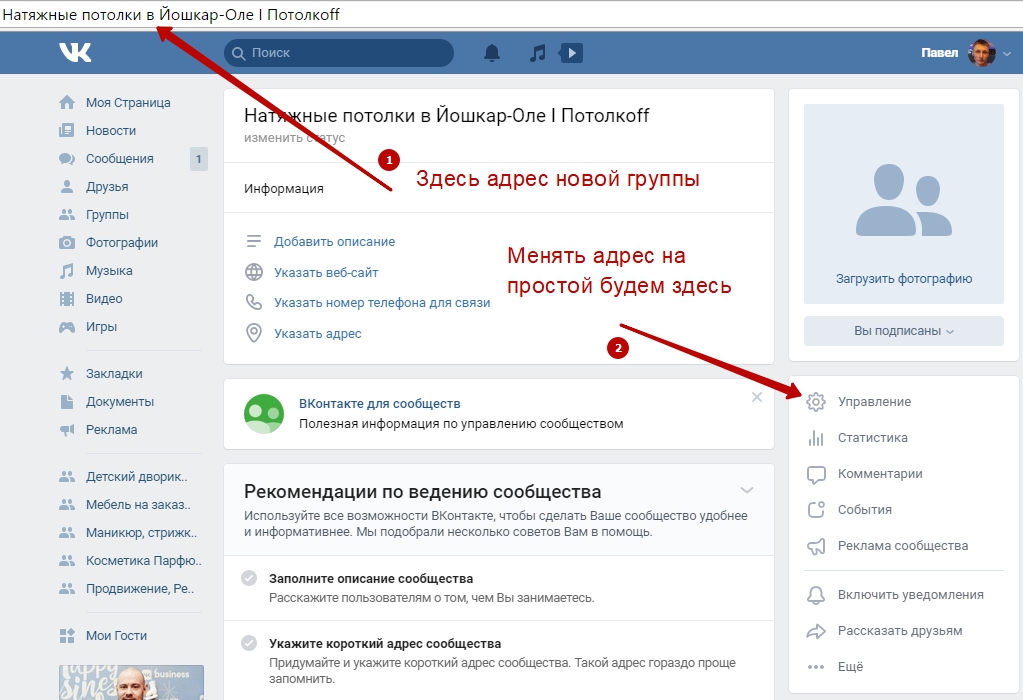 Вы можете фильтровать активность по датам, определенным администраторам/модераторам, определенным участникам группы или типу активности.
Вы можете фильтровать активность по датам, определенным администраторам/модераторам, определенным участникам группы или типу активности.
Здесь вы можете установить правила для своей группы, которым должны следовать ваши участники. Это важно, поскольку устанавливает прецедент для поведения в вашей группе, а также руководство для того, какое поведение представляет собой исключение из группы.
Контент, о котором сообщили участникиЗдесь вы найдете контент внутри группы, о котором сообщили другие участники. Вы можете просмотреть эти отчеты и решить, следует ли предпринимать какие-либо действия.
Оповещения о модерацииПри желании вы можете настроить определенные ключевые слова или действия, чтобы получать оповещения о каждом их появлении в группе. Это может быть хорошим инструментом для модерации вашей группы, если вы хотите убедиться, что правила соблюдаются.
Качество группы Здесь Facebook сообщит вам, если контент в вашей группе противоречит политике Facebook в целом, что позволит вам отслеживать участие Facebook в вашей группе. Если качество группы слишком низкое, ваша группа может быть отключена.
Если качество группы слишком низкое, ваша группа может быть отключена.
Эта функция помогает Facebook предлагать вашу группу пользователям, которые могут захотеть присоединиться. Вы можете выбрать определенные предпочтения для тех, кому вы хотите, чтобы Facebook рекламировал вашу группу.
Легко создать групповую страницу на FacebookГруппы могут быть прекрасным местом для развития сообщества людей, интересующихся одной и той же темой, или для обмена опытом и помощи другим. Facebook делает процесс создания группы и управления ею очень простым, так что вы можете создать такую группу, которой вы гордитесь.
‘;document.getElementsByClassName(«post-ad-top»)[0].outerHTML=»;tocEl.outerHTML=tocHTML+newHTML;}}catch(e){console.log(e)}
С детства Кайла увлекалась технологиями, видеоиграми и кинопроизводством. В детстве она писала в нескольких личных блогах на эти темы, наслаждаясь процессом разбивки технических концепций.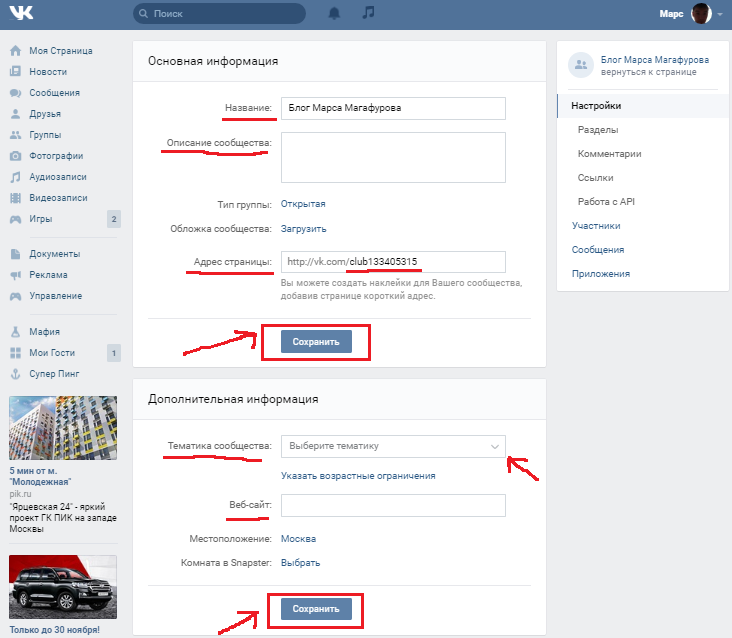 Совсем недавно ее внимание переключилось на писательство, и теперь Кайла пишет обзоры и статьи о технологиях, редактировании видео и играх. Прочитать полную биографию Кайлы
Совсем недавно ее внимание переключилось на писательство, и теперь Кайла пишет обзоры и статьи о технологиях, редактировании видео и играх. Прочитать полную биографию Кайлы
Подписывайтесь на YouTube!
Вам понравился этот совет? Если это так, загляните на наш собственный канал на YouTube, где мы рассказываем о Windows, Mac, программном обеспечении и приложениях, а также предлагаем множество советов по устранению неполадок и видео с практическими рекомендациями. Нажмите на кнопку ниже, чтобы подписаться!
Подписывайся
страниц Facebook против группы: какую из них использовать?
Если вы являетесь частью организации или бизнеса или даже просто частным лицом с блогом, скорее всего, вы знаете, что вам нужно присутствие на Facebook. Но поиск лучшего способа поделиться своим сообщением на Facebook может быть… ошеломляющим.
Это руководство поможет вам понять два основных способа использования Facebook: страницу и группу. Вот что вы можете ожидать:
Вот что вы можете ожидать:
- Лучшие инструменты для использования с Facebook
- Что такое страница Facebook?
- Что такое бизнес-страница Facebook?
- Что такое группа Facebook?
Вот вкратце: если вы хотите поделиться личной информацией, создайте страницу в Facebook. Если вы хотите иметь одно место для обмена сообщениями от компании или организации, создайте бизнес-страницу. Если вам нужно место, где люди могут общаться и обсуждать, создайте группу Facebook.
Давайте рассмотрим некоторые из инструментов, которые вы можете использовать, еще несколько вариантов, а также плюсы и минусы страницы Facebook по сравнению с группой.
Страница Facebook и группа Facebook: в чем разница?
Страницы Facebook предназначены для предприятий, организаций и общественных деятелей, чтобы делиться своими историями и общаться с людьми. Основная цель Страницы Facebook — создать круг людей, которым интересно то, что вы делаете, чтобы вы могли делиться с ними своими новостями и сообщениями.
Группы Facebook созданы для того, чтобы люди могли общаться друг с другом на основе общих интересов или тем. Это место, где люди могут обсуждать, задавать вопросы и делиться информацией и идеями. Группы могут быть частными или общедоступными, и они могут быть открыты для всех или закрыты только для приглашенных.
Мы рассмотрим более конкретные различия между ними позже в этом посте, а также то, что вы должны использовать для своей некоммерческой организации.
4 лучших инструмента для использования с Facebook
Если вы новичок в Facebook, вы можете не знать, как к нему подступиться. К счастью, существует множество бесплатных и недорогих инструментов, которые помогут вам ориентироваться. Вот наши любимые.
Раскрытие информации: некоторые ссылки ниже являются партнерскими ссылками, которые помогают поддерживать наши бесплатные ресурсы и руководства. Бесплатно для вас мы можем получить небольшую комиссию, если вы перейдете по ссылке и совершите покупку. Спасибо за Вашу поддержку!
Спасибо за Вашу поддержку!
- Facebook Business Manager — Business Manager — это инструмент Facebook, который помогает вам организовывать свой бизнес и управлять им. Вы можете просматривать все сообщения со всех страниц, которые вы администрируете, отвечать на сообщения, просматривать статистику и запускать рекламу.
- Canva. Canva — один из моих любимых инструментов для социальных сетей. Это онлайн-инструмент для дизайна с заранее созданными шаблонами. Создать красивую графику для постов в социальных сетях невероятно просто.
- Фрилансеры Fiverr в социальных сетях. Если у вас просто нет времени и опыта для управления своим присутствием в Facebook, Fiverr — отличный ресурс. Вы можете нанять фрилансеров для работы в социальных сетях по разным ценам.
- Hootsuite. Если вы управляете несколькими каналами социальных сетей, Hootsuite — отличный инструмент для оптимизации вашего процесса. Это позволяет вам видеть все ваши учетные записи в социальных сетях в одном месте, расписание и публикации.
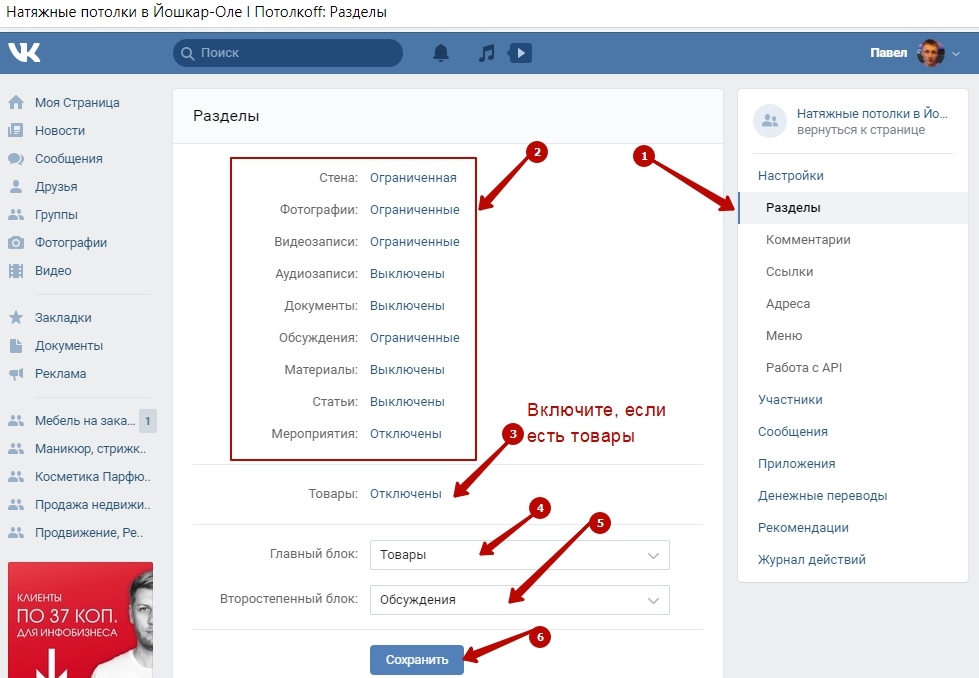
Что такое личная страница Facebook?
Личная страница Facebook — это профиль, который вы можете создать для себя в социальной сети Facebook. Вы можете использовать свою личную страницу, чтобы общаться с друзьями и семьей, делиться новостями и опытом, публиковать фотографии и видео, присоединяться к группам и фан-страницам, а также взаимодействовать с другими пользователями на сайте.
Создать личную страницу в Facebook легко и быстро. Просто зайдите на Facebook.com и нажмите ссылку «Создать страницу» в правом верхнем углу экрана. Оттуда вам будет предложено выбрать категорию для вашей страницы. Выберите «Индивидуальный», а затем заполните необходимую информацию, такую как ваше имя, пол и адрес электронной почты. После того, как вы создали свою страницу, вы можете начать добавлять друзей, делиться обновлениями и общаться с другими пользователями на сайте.
Вы захотите использовать страницу Facebook, когда…
- Вы хотите связаться с друзьями и семьей
- Вы хотите поделиться личными новостями и мнениями
- Вы хотите присоединиться к группам Facebook, чтобы комментировать и обсуждать
Как и во всех вариантах Facebook, которые мы собираемся обсудить, здесь Преимущества и недостатки использования страницы Facebook по сравнению с группой.
Плюсы:
- Это может помочь вам ознакомиться с экосистемой Facebook, прежде чем создавать свои бизнес-страницы или группы.
- Отлично подходит для личного общения.
Минусы:
- Это неподходящее место для обмена информацией или обновлениями о бизнесе или организации. Это выглядит непрофессионально.
- Он связан с вами как с личностью, а не с организацией или бизнесом.
- Нельзя размещать рекламу с личной страницы.
Что такое бизнес-страница Facebook?
Бизнес-страницы Facebook похожи на личные профили на Facebook, но вместо того, чтобы сосредотачиваться на отдельном человеке, страница Facebook фокусируется на вашей организации (будь то бизнес, некоммерческая организация, специальный проект или вы как общественный деятель) как общественная сущность. После того, как вы настроили свою страницу, вы публикуете обновления, аналогичные тому, как вы публикуете обновления в своем личном профиле.
Аналогично вашему личному профилю, люди могут комментировать ваши обновления. Вместо того, чтобы быть вашими «друзьями», люди следят за вашей страницей, «лайкая» вашу страницу. Как только им понравится ваша страница, ваши публикации появятся в их новостных лентах Facebook.
Используйте бизнес-страницу Facebook, когда…
- Вы хотите использовать Facebook для размещения объявлений и обновлений о вашей организации
- Вы хотите в первую очередь создавать свой собственный контент и публиковать обновления
- Вы хотите создать официальное общественное представительство для вашей организации
- Вы хотите разместить рекламу
Давайте рассмотрим несколько примеров.
CauseVox (привет, это мы!) использует Facebook, чтобы делиться информацией о предстоящих событиях, делиться информационными блогами и проводить рекламные кампании.
Etsy — популярная цифровая торговая площадка, и они максимально использовали свое присутствие в Facebook. Они делятся продуктами, которые продаются на их веб-сайте, в мемах и блогах/видео влиятельных лиц. Одна из вещей, которую Etsy делает невероятно хорошо с Facebook, — это создание атмосферы: когда вы посещаете страницу Etsy, вы знаете, что вас продают, но в основном вы чувствуете, что просматриваете крутой блог о стиле жизни.
Они делятся продуктами, которые продаются на их веб-сайте, в мемах и блогах/видео влиятельных лиц. Одна из вещей, которую Etsy делает невероятно хорошо с Facebook, — это создание атмосферы: когда вы посещаете страницу Etsy, вы знаете, что вас продают, но в основном вы чувствуете, что просматриваете крутой блог о стиле жизни.
Страница Facebook также является идеальным выбором для общественных деятелей. Посетите страницу Markiplier. Он невероятно популярный ютубер и влиятельный человек. Как публичное лицо, его бизнес-страница охватывает линию обмена личными новостями и продвижения своих видео и продуктов. Его страница в Facebook тщательно подобрана, чтобы соответствовать его бренду.
Как и в случае с личной страницей, у бизнес-страниц Facebook есть свои плюсы и минусы:
Плюсы:
- Бизнес-страница — это единственное место, где вы можете создавать рекламу на Facebook
- Бизнес-страница создает профессионально выглядящее пространство, где вы можете поделиться всей важной информацией о своей организации или бизнесе
- Позволяет создавать истории, новую функцию на Facebook, приоритет которой отдается алгоритму Facebook
- Вы можете добавить кнопку пожертвования на эту страницу
Минусы:
- Как вы, возможно, заметили при личном использовании, не все сообщения будут постоянно отображаться в новостной ленте людей.
 Страницы Facebook должны много работать, чтобы появляться в лентах своих подписчиков.
Страницы Facebook должны много работать, чтобы появляться в лентах своих подписчиков. - Может быть сложно привлечь внимание через бизнес-страницу. Единственный способ, которым подписчики могут связаться, — это комментировать.
- Если вы не публикуете сообщения регулярно, ваша страница в Facebook может выглядеть непрофессионально.
Как настроить бизнес-страницу Facebook
- Перейдите на facebook.com/business и нажмите «Создать страницу».0020 Добавьте изображение профиля и обложку, которые представляют ваш бизнес
- Заполните раздел «О своей странице», затем нажмите «Сохранить информацию»
- Пригласите своих друзей и подписчиков отметить вашу страницу как понравившуюся
- Начните публиковать обновления, фотографии и видео, которые представляют ваш бизнес
- Используйте Facebook Ads для привлечения потенциальных клиентов и продвижения своей страницы
- Отслеживайте статистику своей страницы, чтобы отслеживать ее эффективность
- Поддерживайте актуальность и привлекательность своей страницы, чтобы привлечь больше подписчиков и клиентов.

Что такое группа Facebook?
Группы Facebook — это нечто совершенно отличное от страниц. В то время как бизнес-страницы Facebook — это, по сути, страницы профилей, поддерживаемые и обновляемые администраторами, группы Facebook поддерживаются сообществом.
Администраторы могут настроить группу Facebook, чтобы иметь открытое членство для публики, членство после утверждения или членство только по приглашению.
Как только кто-то становится участником этой группы Facebook, он может начать публиковать сообщения в этом сообществе. Публикации будут отображаться в новостных лентах участников. Это означает, что участники могут обмениваться ресурсами, событиями, идеями и вопросами друг с другом (которые будут видны только другим участникам этой группы Facebook).
Каждая группа Facebook может иметь более одного администратора. Администраторы несут ответственность за модерацию сообщений участников и соблюдение правил по мере необходимости, а также за создание контента.
Используйте группы Facebook, когда…
- У вашего сообщества есть опыт, и вы хотите предоставить им место для создания и обмена собственным контентом
- Вы надеетесь облегчить обсуждения между членами сообщества
- Вашему сообществу нужно онлайн-пространство, предназначенное для них, и вы хотели бы, чтобы ваша организация быть хозяином
Одним из замечательных примеров организации, эффективно использующей группы, являются девушки-скауты Северного Иллинойса. Нэнси Рамос управляла группой во время их кампании по сбору средств Over the Edge и использовала ее для общения со своими одноранговыми сборщиками средств.
Каждую неделю она размещала сообщения в закрытой группе Facebook для сбора средств, а также отправляла им материалы по электронной почте. Она предоставила им графику и текст для публикации в социальных сетях, а также обновления кампании и советы по сбору средств.
Участники конкурса также публиковали свои вопросы, советы, истории, фотографии и многое другое, побуждая участников мероприятия взаимодействовать друг с другом.
Для девочек-скаутов Северного Иллинойса группа в Facebook идеально подошла для создания сообщества среди участников мероприятия.
Minnesota Cosplayers — еще один пример. Это открытая группа. Пользователи делятся новостями о своих костюмах, задают вопросы и получают советы. Это отличный пример того, как можно использовать группы, когда есть много знаний сообщества.
Страницы Facebook могут быть самыми разными. Есть фан-страницы для СМИ, группы шуток и группы для мемов. Homes for Flame Point Siamese — это пример очень специфического нишевого интереса: это место, где люди размещают информацию о доступных сиамских кошках, а другие ищут кошек для усыновления.
У групп совсем другое назначение, чем у страниц, поэтому у них будет совсем другой набор плюсов и минусов.
Плюсы:
- Любой может публиковать контент и делиться им: вам не нужно выполнять всю работу по созданию контента
- Это может помочь членам группы находить ресурсы, информацию или элементы
- исследовать новые проекты или идеи
Минусы:
- Любой может публиковать и делиться контентом: может потребоваться много работы, чтобы модерировать и следить за тем, чтобы все вели себя доброжелательно, придерживались темы и соблюдали правила группы
- Если ваше сообщество не участвует, в группе не будет никакого контента
- Группа не предоставит вам место для рекламы, обмена информацией о вашей организации/бизнесе или продвижения событий и продуктов
Хорошее Особенность Facebook в том, что вы не ограничены одним выбором. Не стесняйтесь экспериментировать и пробовать страницы и группы, чтобы найти то, что лучше всего подходит для вас.
Не стесняйтесь экспериментировать и пробовать страницы и группы, чтобы найти то, что лучше всего подходит для вас.
Как создать группу Facebook
- Перейдите на страницу facebook.com/groups и нажмите «Создать группу».
- Введите имя группы, описание и настройки конфиденциальности.
- Добавьте изображение профиля и обложку для своей группы.
- Пригласите своих друзей и подписчиков присоединиться к вашей группе (позже вы сможете изменить их права администратора).
- Начните публиковать обновления, фотографии и видео в своей группе.
- Используйте рекламу в Facebook, чтобы связаться с потенциальными участниками группы.
- Отслеживайте статистику своей группы, чтобы отслеживать ее эффективность.
- Поддерживайте активность и вовлеченность группы, чтобы привлечь больше участников.
Страница Facebook или группа: что лучше для показа рекламы?
Существуют некоторые ключевые различия между размещением рекламы на страницах Facebook и в группах Facebook.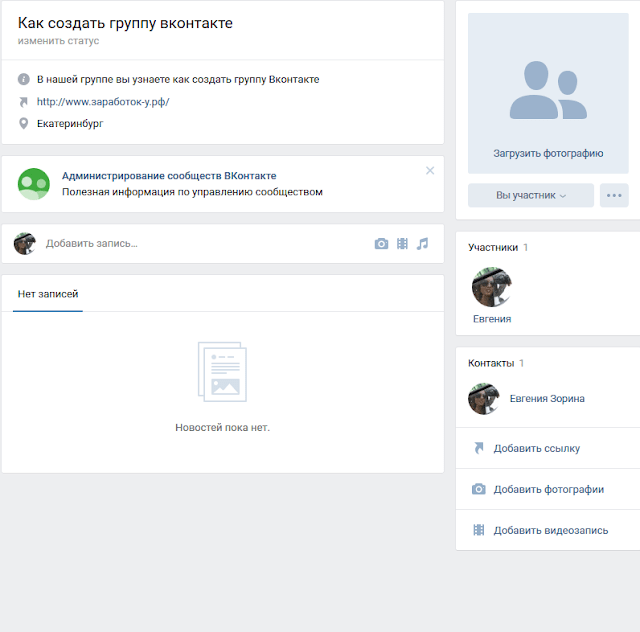 Вот некоторые из ключевых соображений, о которых следует помнить:
Вот некоторые из ключевых соображений, о которых следует помнить:
1 . Охват: Страницы Facebook могут охватить гораздо большую аудиторию, чем группы Facebook. С более чем 2 миллиардами активных пользователей Страница Facebook может предоставить вам доступ к обширной базе потенциальных клиентов.
2. Нацеливание : Страницы Facebook предлагают больше возможностей для таргетинга, чем группы Facebook. На странице Facebook вы можете настроить таргетинг объявлений на основе местоположения, возраста, пола, интересов и поведения.
3. Бюджет : Страницы Facebook требуют более высокого бюджета, чем группы Facebook. Цена за клик (CPC) для страницы Facebook обычно выше, чем CPC для группы.
4. Вовлеченность: Страницы Facebook обычно имеют более низкий уровень вовлеченности, чем группы Facebook. Со страницей Facebook у вас больше шансов охватить большую аудиторию, но с меньшей вовлеченностью.
5 . Коэффициенты конверсии : Страницы Facebook обычно имеют более низкие коэффициенты конверсии, чем группы Facebook. Со страницей Facebook у вас больше шансов охватить большую аудиторию, но с меньшим количеством конверсий.
Если вы хотите размещать рекламу на Facebook, важно учитывать основные различия между показом рекламы на странице Facebook и в группе. В зависимости от ваших целей, один может лучше подходить для ваших нужд, чем другой.
Страница Facebook или группа: что выбрать?
Давайте подытожим все, о чем мы говорили до сих пор.
Страницы Facebook предназначены для предприятий, организаций и брендов для продвижения своих продуктов и услуг. Они предлагают предприятиям способ охватить большую аудиторию, повысить узнаваемость бренда и привлечь трафик на свой веб-сайт.
Группы Facebook созданы для того, чтобы люди с общими интересами могли общаться друг с другом. Они предлагают участникам способ взаимодействовать друг с другом, обмениваться информацией и обновлениями, а также быть в курсе последних новостей.